解决win7旗舰版强行删除开机密码
分类:windowsXP教程 发布时间:2019-07-29 09:27:00
近来有很多使用win7旗舰版的朋友询问小编强行删除开机密码的方法,其实最彻底的删除开机密码的方法就是进入PE系统删除。接下来,我就给大家演示一下win7旗舰版破解开机密码的详细步骤
众所周知,开机密码可以保护电脑数据安全,很多朋友都设置了开机密码。但是有时候它也会给我们带来 一些麻烦,比如想要打开一个很久没用的电脑,突然想不起来开机密码了。今天,小编就以win7旗舰版为例,教大家强行删除开机密码的方法
win7旗舰版强行删除开机密码教程
1、强行删除开机密码需要制作U盘启动盘进入PE系统删除密码哦。如果自己的电脑密码忘记了进不了系统需要找一台可以上网的电脑下载装机吧一键重装系统,下载地址:http://www.kkzj.com/
2、U盘插入电脑,备份重要资料,打开装机吧,进入主界面切换至U盘启动,选择U盘模式

开机密码电脑图解1
3、勾选U盘选项,点击一键制作启动U盘

电脑图解2
4、出现提示窗口,点击确定,点击uefi/bios双启动,然后出现系统选择界面,点击取消下载系统且制作U盘。完成后拔出U盘,如果不知需要删除开机密码的电脑u盘启动热键,可以点击右下方快捷键进行查询
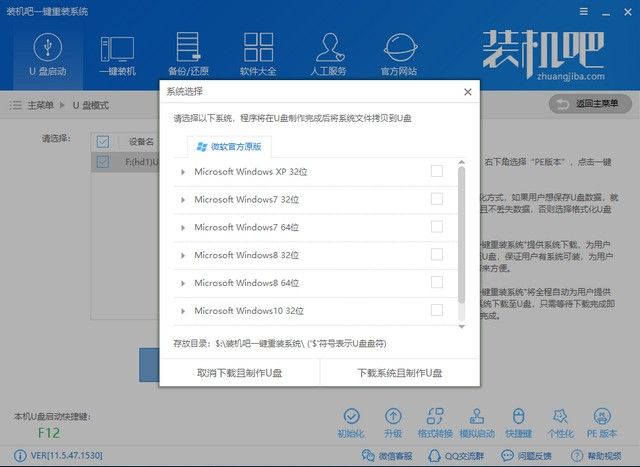
win7删除开机密码电脑图解3
5、U盘插入需要强行删除开机密码的电脑,按下开机键,迅速不停的敲击启动热键,选择U盘选项,回车

电脑图解4
6、出现装机吧PE选择界面,选择02新机型,回车。选择64位PE进入

开机密码电脑图解5
7、成功进入PE,关闭弹出的装机工具,双击打开【清除系统密码】软件

旗舰版电脑图解6
8、文件路径一般使用默认,点击打开

win7删除开机密码电脑图解7
9、选择设置密码的账户,点击【更改口令】

开机密码电脑图解8
10、弹出输入密码窗口,如果不想设置密码就直接空白,点击OK。也可以输入新密码,OK

电脑图解9
11、完成后【保存更改】,拔出U盘,重启电脑

win7电脑图解10
12、这时候就可以登录账户进入系统啦

win7删除开机密码电脑图解11






 立即下载
立即下载![[xp系统下载纯净版]](http://img.163987.com/02306053-ac07-440c-8bf9-67efe9c6928e.jpg)




![[xp桌面文件夹路径]的使用方法及注意事项](http://img.163987.com/0bf64629-684a-4de6-ab24-d42423616f7c.jpg)


 魔法猪一健重装系统win10
魔法猪一健重装系统win10
 装机吧重装系统win10
装机吧重装系统win10
 系统之家一键重装
系统之家一键重装
 小白重装win10
小白重装win10
 杜特门窗管家 v1.2.31 官方版 - 专业的门窗管理工具,提升您的家居安全
杜特门窗管家 v1.2.31 官方版 - 专业的门窗管理工具,提升您的家居安全 免费下载DreamPlan(房屋设计软件) v6.80,打造梦想家园
免费下载DreamPlan(房屋设计软件) v6.80,打造梦想家园 全新升级!门窗天使 v2021官方版,保护您的家居安全
全新升级!门窗天使 v2021官方版,保护您的家居安全 创想3D家居设计 v2.0.0全新升级版,打造您的梦想家居
创想3D家居设计 v2.0.0全新升级版,打造您的梦想家居 全新升级!三维家3D云设计软件v2.2.0,打造您的梦想家园!
全新升级!三维家3D云设计软件v2.2.0,打造您的梦想家园! 全新升级!Sweet Home 3D官方版v7.0.2,打造梦想家园的室内装潢设计软件
全新升级!Sweet Home 3D官方版v7.0.2,打造梦想家园的室内装潢设计软件 优化后的标题
优化后的标题 最新版躺平设
最新版躺平设 每平每屋设计
每平每屋设计 [pCon planne
[pCon planne Ehome室内设
Ehome室内设 家居设计软件
家居设计软件 微信公众号
微信公众号

 抖音号
抖音号

 联系我们
联系我们
 常见问题
常见问题



